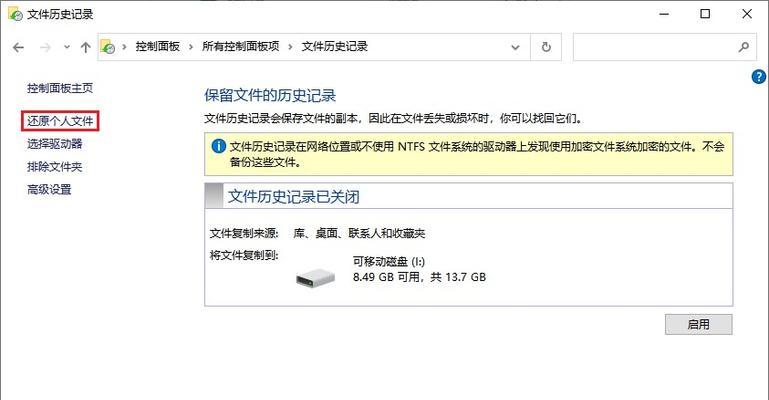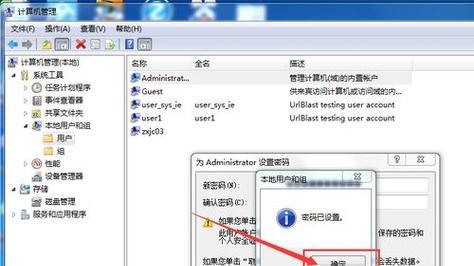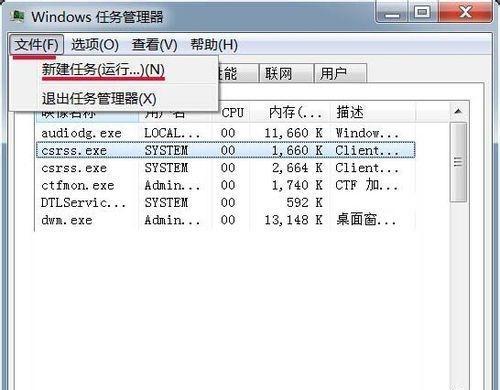使用Win7的用户都会遇到电脑卡死的情况,而当卡死的时候,有时我们按键盘或鼠标都无法操作。这样的情况很烦人,但是不用担心,本篇文章将为您提供一些解决方法,让您的电脑重获新生。
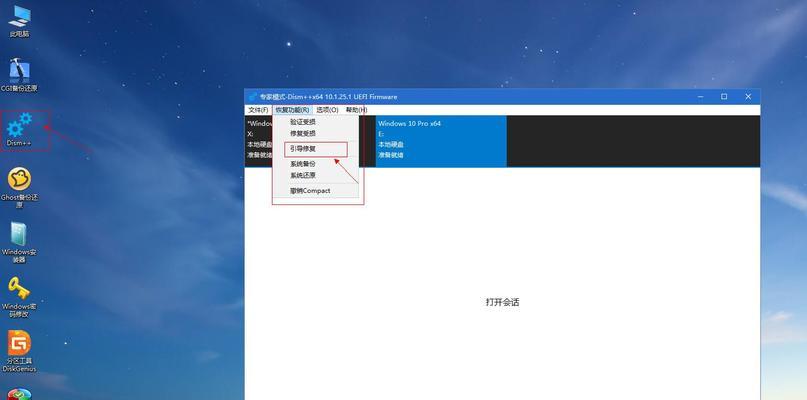
重启电脑
重启电脑可能是最基本的解决办法,但在卡死的情况下,重启可能是唯一可行的方法。长按电源键或拔下电源线即可强制关机,然后重新开机即可。
使用键盘快捷键
当鼠标无法操作的时候,键盘仍然可以使用。按下Ctrl+Alt+Delete组合键可以打开任务管理器,可以通过结束进程或程序来解决问题。

尝试敲击CapsLock键
敲击CapsLock键可以测试键盘是否正常工作。如果灯亮了或熄灭了,说明键盘还能够正常工作。这时可以考虑其他问题,比如软件或硬件等。
等待几分钟
在操作系统负载较高的情况下,电脑可能会出现卡死的情况。这时候,等待几分钟让系统自行恢复也是一种可行的方法。
检查电脑硬件
有时电脑卡死可能是由于硬件问题引起的。如果经常出现这种情况,可以考虑检查电脑硬件是否有问题。
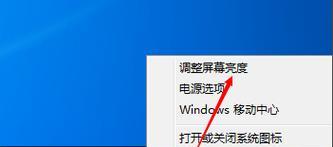
使用安全模式启动电脑
有时,电脑卡死可能是由于驱动程序或其他问题引起的。在安全模式下启动电脑,可以禁用所有驱动程序和不必要的服务。
清理电脑内部
电脑内部灰尘积累也可能导致电脑卡死。定期清理电脑内部,特别是处理器和散热器等关键部件。
检查电源供应
电源问题也可能导致电脑卡死。如果发现电脑经常卡死,可以检查电源供应是否存在问题。
升级驱动程序和操作系统
驱动程序和操作系统的升级可以修复已知的问题,提高系统稳定性,减少系统崩溃和卡死的概率。
清除磁盘垃圾
磁盘垃圾也是导致电脑卡死的原因之一。使用系统工具或第三方软件清理磁盘垃圾可以提高系统的运行速度和稳定性。
杀毒软件扫描
有时电脑卡死也可能是由于病毒或恶意软件引起的。使用杀毒软件扫描整个系统,可以找到并清除潜在的威胁。
关闭不必要的程序
在电脑运行多个程序的情况下,也容易出现卡死的情况。关闭不必要的程序,可以减少系统资源的消耗,提高系统运行效率。
重装操作系统
如果所有解决方法都无法解决电脑卡死的问题,那么只有重装操作系统了。在备份数据后,重新安装操作系统可以彻底解决所有问题。
更新BIOS
BIOS也是导致电脑卡死的原因之一。如果发现电脑经常卡死,可以更新最新版本的BIOS。
寻求专业帮助
如果以上所有方法都无法解决电脑卡死的问题,那么可能需要寻求专业帮助。在专业人员的帮助下,可以更快地找到并解决问题。
电脑卡死的情况时常发生,但是不用惊慌。使用本文提供的15种方法可以解决大多数电脑卡死的问题。如果您经常遇到这种问题,不妨尝试这些方法,让您的电脑重新工作起来。